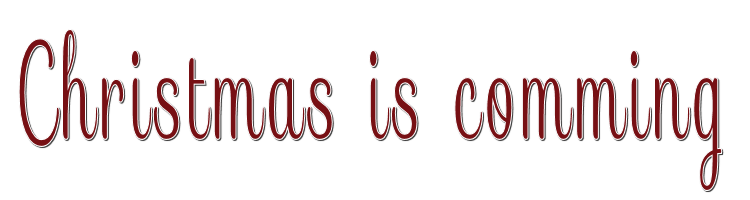

Deze les is gemaakt met PSPX9
Maar is goed te maken met andere versies .
© by SvC-Design

Materialen Download :
Here
******************************************************************
Materialen :
Christmas Time Paper (14).png
MSD-AI-CUPU-NOSTALGICCHRISTMAS2-ELEMENTS9.png
occasions_speciales_0244_lisat.png
rand.png
text.psd
Vix_ChristmasMask59.jpg
******************************************************************
Filters:
Effecten – insteekfilters - Mehdi - Sorting Tiles
Effecten – insteekfilters - Simple - Centre Tile
Effecten – insteekfilters - Mura's Meister - Perspective Tiling
******************************************************************
Kleurenpallet:
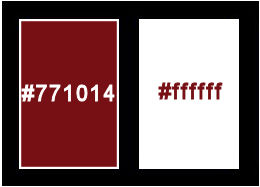
******************************************************************
Werkwijze
Bij gebruik van andere tubes en kleuren, kan de mengmodus en/of laagdekking verschillen
******************************************************************
Algemene voorbereidingen :
Installeer eerst je filters voor je PSP opent !!
Maskers : opslaan in je maskerfolder in PSP, tenzij anders vermeld
Textuur & Patroon : opslaan in je textuurfolder in PSP
Selecties : opslaan in je map Selecties in PSP
Open je tubes in PSP
******************************************************************
We gaan beginnen Veel plezier!
Denk eraan om je werk regelmatig op te slaan
******************************************************************
1.
Voorgrondkleur: #771014
Achtergrondkleur : #fbf8f3
Open een nieuwe transparente afbeelding van 1000x650px
Selectie – alles selecteren
Open Christmas Time Paper (14).png
Bewerken – kopieren
Bewerken – plakken in de selectie
Selectie – niets selecteren
Aanpassen – vervagen – radiaal vervagen
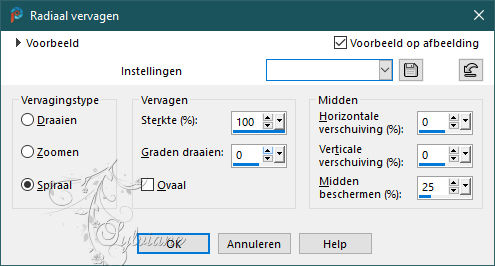
Effecten – insteekfilters - Mehdi - Sorting Tiles
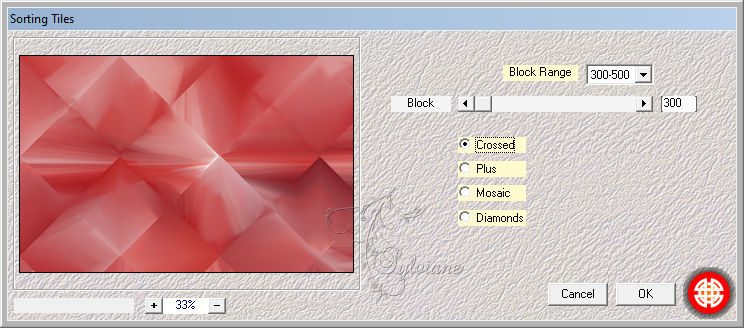
2.
Effecten – insteekfilters - Simple - Centre Tile
Effecten – reflectie-effecten – roterende spiegel
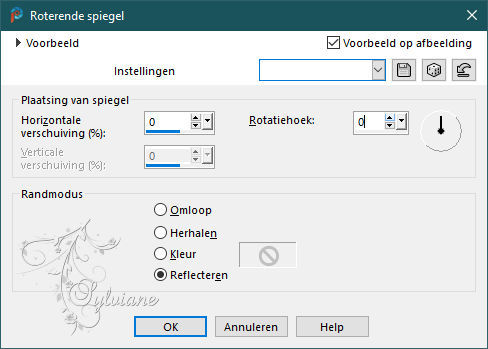
Effecten – randeffecten – accentueren
Lagen – dupliceren
Effecten – insteekfilters - Mura's Meister - Perspective Tiling
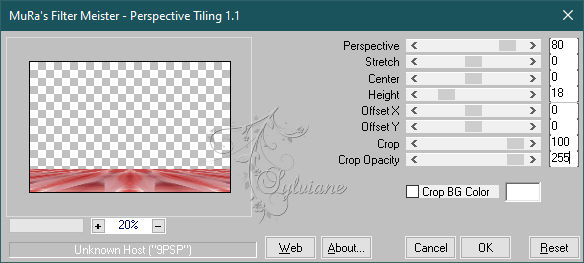
Activeer rasterlaag 1
3.
Lagen – Nieuwe Rasterlaag
Vul met uw witte kleur
Lagen – Nieuwe Maskerlaag – Uit Afbeelding - Vix_ChristmasMask59.jpg
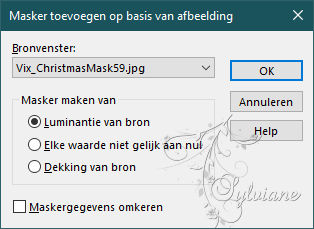
Effecten – randeffecten – accentueren
Lagen – samenvoegen – groep samenvoegen
Effecten – afbeeldingseffecten – naadloze herhaling
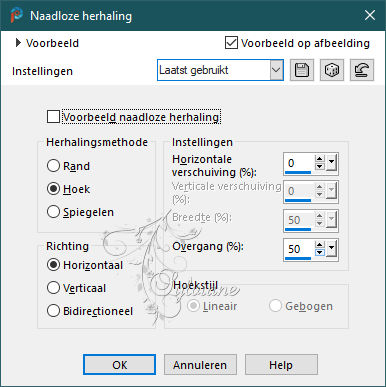
Mengmodus: zacht licht
4.
Activeer de bovenste laag
Open MSD-AI-CUPU-NOSTALGICCHRISTMAS2-ELEMENTS9.png
Bewerken – kopieren
Bewerken – plakken als nieuwe laag
Zet de boom aan de linkse kant
Effecten – 3D effecten – slagschaduw
0/0/80/30 kleur:#000000
Open text.psd
Bewerken – kopieren
Bewerken – plakken als nieuwe laag
Activeer selectiegereedschap (Druk K op je toetsenbord)
en vul volgende parameters in :
Pos X :380 – Pos Y :5
Druk op M
Effecten – 3D effecten – slagschaduw
2/2/100/10 kleur:#000000
5.
Open occasions_speciales_0244_lisat.png
Bewerken – kopieren
Bewerken – plakken als nieuwe laag
Afbeelding – formaat wijzigen – 30%
Geen vinkje bij formaat van alle lagen wijzigen
Activeer selectiegereedschap (Druk K op je toetsenbord)
en vul volgende parameters in :
Pos X :693 – Pos Y : 0
Druk op M
Effecten – 3D effecten – slagschaduw
0/0/80/30 kleur:#000000
Open uw tube of kooptube
Bewerken – kopieren
Bewerken – plakken als nieuwe laag
Als het nodig is formaatwijizgen
Aanpassen – scherpte – verscherpen
Effecten – 3D effecten – slagschaduw
0/0/80/30 kleur:#000000
6.
Activeer raster 1
Bewerken – kopieren
Selectie – alles selecteren
Afbeelding – Doekgrootte
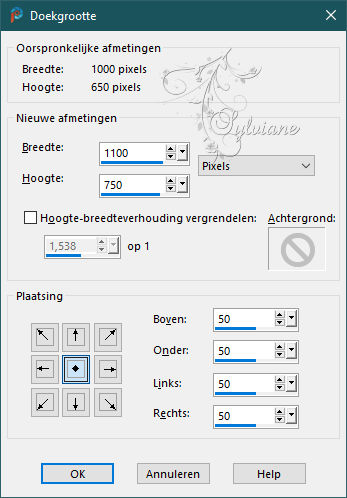
Selectie – omkeren
Bewerken – plakken in de selectie
Aanpassen – vervagen – gaussiaanse vervaging
Bereik:20
Selectie – omkeren
Effecten – 3D effecten – slagschaduw
0/0/100/50 kleur:#000000
Selectie – niets selecteren
7.
Activeer uw bovenste laag
Open rand.png
Bewerken – kopieren
Bewerken – plakken als nieuwe laag
Kleur de rand met je gereedschap Wijzig naar doel gaan
Effecten – 3D effecten – slagschaduw
0/0/80/30 kleur:#000000
Afbeelding – randen toevoegen – Symmetrisch – 2px – donkere kleur
zet je watermerk erop
Lagen – samenvoegen – alle lagen samenvoegen
Opslaan als jpeg
Back
Copyright Translation 2023 by SvC-Design
------------------------------------------------------------------------------
Dank aan allen die een creatie hebben gemaakt